In dem Beispiel das ich hier gebe nehmen wir ein Szenario aus der Hagen-Siegen Strecke und tauschen die Standard 143er gegen eine 101. Mehr Informationen zu den einzelnen Schritten und Möglichkeiten folgen, lest die Anleitung also bitte bis zum Ende, dann sollte einiges klarer werden.
Um loszulegen in der RWTools Menüleiste auf Scenarios klicken und dann den ersten Punkt "Aufgaben bearbeiten" auswählen.

Hier habe ich bereits das gewünschte Szenario herausgesucht und ausgewählt, mit einem Klick auf den Button "ausgewähltes Szenario bearbeiten" geht es weiter. Übrigens praktisch: neben dem Namen seht ihr auch direkt die Pfadangabe des Szenarios um eure Sicherungskopie zu machen falls noch nicht geschehen. (zu finden unter \Railworks\Content\Routes\1234-4567-...\Scenarios\..)

In der linken Spalte jetzt den Zug heraussuchen der bearbeitet werden soll, welches der Spielerzug ist wird unterhalb der Liste in rot angezeigt, das der hier auch „Spieler“ heisst ist nur Zufall. "Loose Consist" sind abgestellte Züge, die entweder keinen Fahrer definiert haben oder gar nicht erst eine Lok. Sprich solche, die auf irgendwelchen Nebengleisen nur zur Dekoration herumstehen.
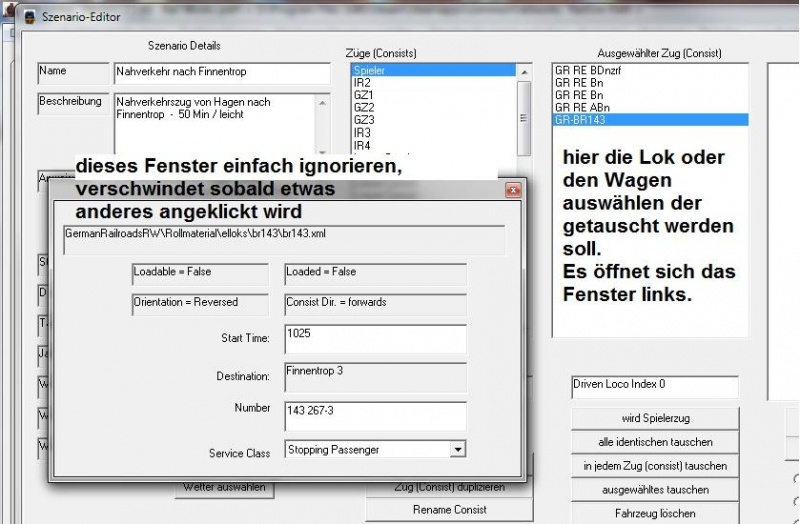
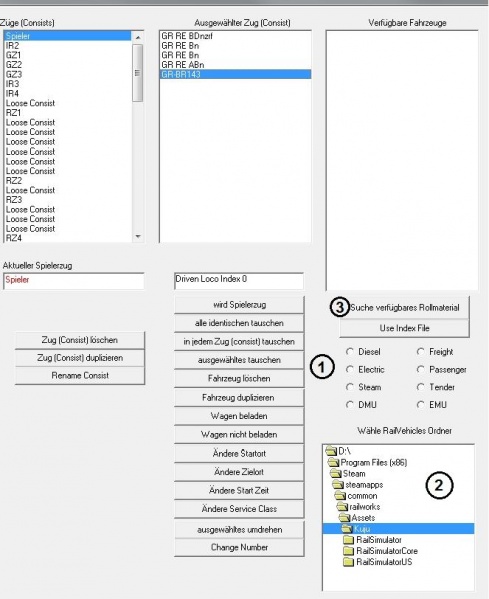
1. wir wollen hier im Beispiel eine E-Lok gegen E-Lok tauschen, also Electric auswählen. Bei Diesel wird Diesel ausgewählt, Passierwagen sind Passenger usw. Loks sollten auch nur gegen eine desselben Typs getauscht werden, bei z.B. Dampf (Steam) gegen Diesel kann es im Szenario sonst zu Fehlern kommen. Manchmal klappt es auch, muss aber eben nicht.
2. Hier zum Ordner manövrieren in dem die gewünschte Lok gespeichert ist, den müsst ihr kennen. Bei Addons die über Steam gekauft wurden findet ihr im Handbuch (Manuals) Ordner immer eine Beschreibung in dem der genannt wird. Ist identisch zu den Paketnamen, die im Editor freigeschaltet werden müssen.
3. Wenn ihr den passenden Ordner gefunden habt auf diesen Button klicken und RWTools sucht alle verfügbaren Objekte des gewählten Typs in dem Ordner heraus.
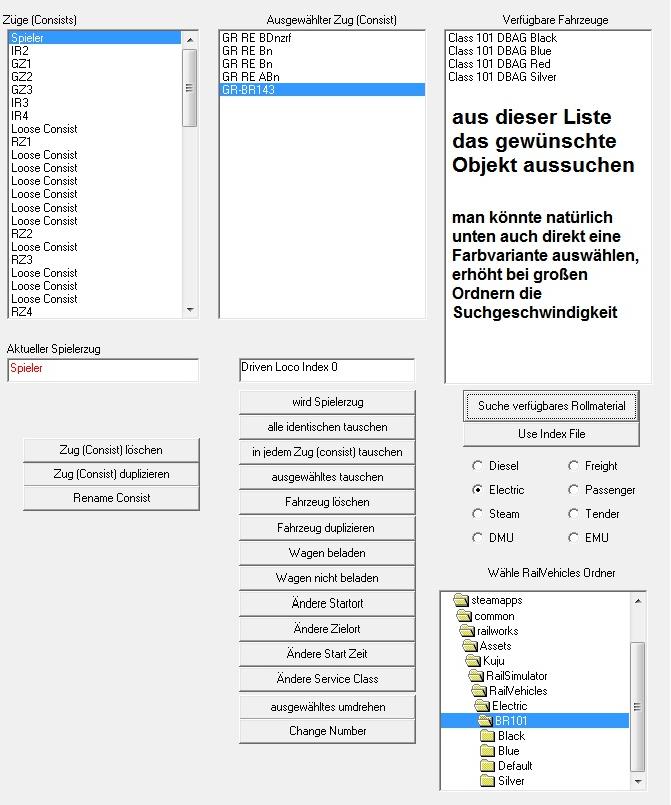
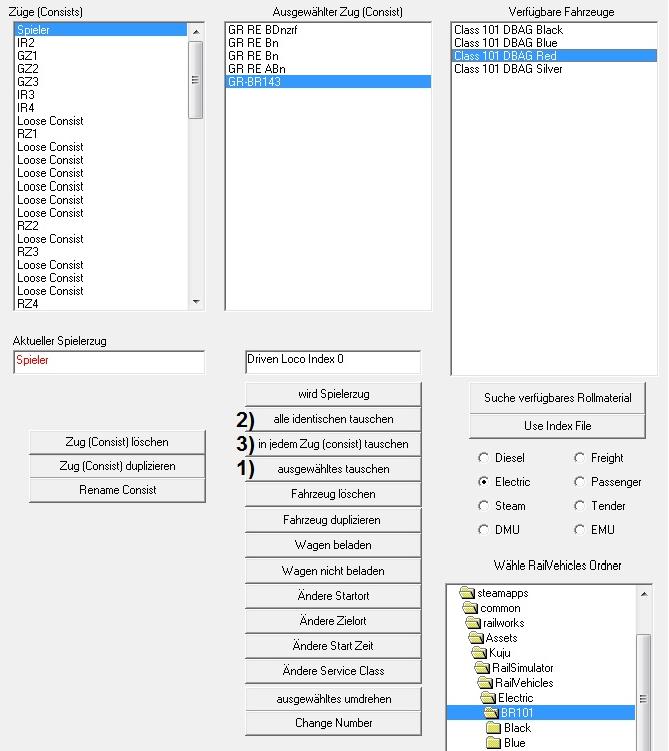
1. „ausgewähltes tauschen“ tauscht das in der mittleren Spalte gewählte Objekt (hier die 143) gegen das aus der rechten, die rote 101
2. „alle identischen tauschen“ ist für Waggons praktisch, tauscht alle Objekte mit gleichem Namen in der mittleren Spalte mit dem rechts gewählten Objekt
3. „in jedem Zug tauschen“ ersetzt alle gleichnamigen Objekte wie das ausgewählte in diesem Szenario gegen das gewünschte. Auch wieder praktisch für Waggons aus Payware Addons, die ihr nicht habt, die aber auch in KI Zügen auftauchen
nachdem ihr einen der drei Buttons angeklickt habt kommt folgende Meldung:

Daher sollten wir das ganze dann jetzt auch noch tun:

ACHTUNG: zu Punkt 2, die Duplizierung: das solltet ihr tun bevor ihr irgendwelche Änderungen am Szenario vornehmt. Diese werden nämlich nicht mit in die Duplizierung übernommen! Beim abspeichern weißt euch RWTools nochmal freundlich darauf hin, nutzt natürlich nichts wenn ihr schon fröhlich Änderungen vorgenommen habt. Ob ihr hier auf den Button klickt oder einen Klon über das Railworks Menü macht hat keinen Unterschied, achtet nur einen eindeutigen Namen - hängt z.B. eine Zahl hinten dran oder schreibt Klon dahinter. Um nach umfangreichen Änderungen zu merken, dass die Kopie die man im Szenario-Editor machen kann, die Änderungen nicht übernimmt und enttäuscht ist, gibt es zusätzlich einen etwas anderen Weg.Vorher im 'Werkzeug Strecken erstellen' > Strecken (Routes) oder Aufgaben (Szenarios) prüfen > oben Strecke, unten Szenario anklicken, dann 'Ausgewähltes Szenario duplizieren' da kann man neuen oder veränderten Namen eingeben. Vorteil: Man hat gleich ein neues Szenario zum verändern, es geht etwas schneller, denn das Laden von umfangreichen Szenarien dauert im Szenario-Editor. Wenn ihr wollt könnt ihr dann zum Schluss auch oben links die Szenario Beschreibung noch anpassen und die Änderungen vermerken, zur Veröffentlichung des Szenarios vielleicht ganz praktisch.
Das Prinzip um Waggons oder Dampfloks zu ändern ist genau dasselbe und die Methode funktioniert für alle Arten von Szenarios. In der Liste werden auch die Karriere Szenarios angezeigt, ob man die auch verändern kann habe ich bislang nicht ausprobiert, um nicht zu riskieren ob das irgendwelche Konsequenzen hat. Wenn ihr das tun wollt bitte, aber dann nur auf eigenes Risiko!
Die Entwickler haben das kürzlich auch nochmal bestätigt: Wer mit RWTools an den Karriereszenarien rumpfuscht wird diese wahrscheinlich nicht zum laufen bekommen und gefährdet möglicherweise auch seinen Steam Account durch den enthaltenen Anti-Cheat Mechanismus. Original Eintrag im Steamforum. (englisch)




Kommentare 2
Neu erstellte Kommentare unterliegen der Moderation und werden erst sichtbar, wenn sie durch einen Moderator geprüft und freigeschaltet wurden.
Neu erstellte Kommentare unterliegen der Moderation und werden erst sichtbar, wenn sie durch einen Moderator geprüft und freigeschaltet wurden.
chr.train
Danke für die Anleitung! Bei mir ist aber der Duplizieren-Button nicht da gewesen, und ich habe das Szenario im TS nicht mehr gefunden. Und als ich es bei einem Szenario ausprobiert habe, wo ich das Originalrollmaterial nicht habe, bekomme ich eine Fehlermeldung...
Berliner079
Gute Anleitung, es fehlt jedoch ein hinweis, was ist, wenn die gewünschte Lok in einem AP drin steckt? RW Tools erkennt diese doch nicht?